Dado que instalaciones incorrectas pueden llevar a errores en el juego y que resulta imposible saber qué hizo cada uno (qué versión del juego tenían al instalar lo que instalaron, en qué orden instalaron las cosas, etc.), creo que es necesario definir una forma de verificar que al menos la instalación del juego sea correcta. La forma más simple y rápida de hacer esto es verificando que los archivos que tienen en su instalación se correspondan con los que deberían tener. Existen varias formas de verificar esto (ejemplo: verificadores de SFV, CRC, MD5). Lo que vamos a usar es un verificador de MD5.
- Usando la codificación MD5 resulta sencillo saber si los archivos que tienen son los que deberían tener, ya que si un archivo falta o es distinto de lo que se espera el verificador lo informa.
- Dado que yo compro el juego original y todos los dlcs, y lo que se sube son siempre copias de esos archivos (sea en mi blog o en otros sitios), puedo generar un archivo MD5 contra el que ustedes puedan comparar sus archivos. De esta manera, si la verificación dice que tienen archivos que no coinciden con los mios => Si los archivos de su instalación no pasan la validación del MD5 => tienen un problema al instalar y deberán revisar los pasos que siguieron, si les falta algún dlc o si instalar updates en orden incorrecto.
Requisitos
Para la verificación van a necesitar dos cosas:- El archivo MD5 contra el que verificar sus archivos. Los archivos van a estar disponibles en los posts de los updates, más precisamente en los paste's de donde descargan las partes. Recordar que cada UPDATE requiere tener instalados todos los dlcs que hayan salido hasta la fecha en la que fue subido el update (leer los requisitos en el post de cada update).
- Alternativamente pueden encontrar los MD5 aquí: carpeta de MEGA
- El programa que realiza la verificación (md5summer). Lo pueden bajar desde acá.
Pasos a seguir
- Descargar, descomprimir y ejecutar el md5summer (link arriba).
- Buscar y seleccionar la carpeta donde está instalado el juego (ejemplo: "C:\Program Files (x86)\The Sims 4").
- Clickeár en el botón "Verify Sums" (abajo al centro).
- En la ventana que se abre, seleccionar el archivo ".md5" que corresponda (el que bajaron del post del update que quieran verificar).
- Analisis de resultados:
- Fijarse qué errores salen y con qué archivos.
- Si está todo correcto no deberían tener errores, o al menos no deberían tener errores con los archivos importantes. Por ejemplo: aún si les falla la verificación para archivos de las carpetas "__Installer" o "Support" el juego no resulta afectado (porque no usa esa carpeta, las usa Origin). En cambio, si tienen problemas en las otras carpetas posiblemente la instalación esté corrupta o mal hecha => y eso puede ser la causa de sus problemas con el juego.
El programa encontró problemas, ¿qué hago?
Los dos tipos de problema que el programa puede encontrar son:
- "Checksum did not match": este mensaje significa que el archivo que tienen no coincidió (es distinto) del que el programa espera.
- "does not exist": este mensaje significa que el archivo no existe.
La gravedad del problema y lo que tengan que hacer para solucionarlo depende de en qué carpetas tengan los problemas. A continuación pongo una tabla con las carpetas más importantes y lo que deben hacer.
(1) En el caso de que tengan instalado el update 1.30.105 => cuando tengan que reinstalar el update DEBEN reinstalar ambos, el update acumulativo 1.30.103 y el update incremental 1.30.105.
Ejemplos
- Caso 1: Resultado de saltearse el update 1.30.103 e instalar el update 1.30.105 sobre el update 1.29. Solución: Instalar el update 1.30.103 y luego reinstalar el 1.30.105.
- Caso 2: todo bien instalado, errores insignificantes (e inofensivos) en carpetas "Support" e "__Installer), y un mismatch en los .exe del juego (causado por tener crackeado el juego y comparar contra el MD5 del juego no crackeado). En este caso no deberían presentarse problemas con el juego, si hay problemas => revisar los mods.
Importante
Si van a comentar diciendo tengo X problema:
- Pongan una captura de pantalla en el comentario en el que consulten. Sino es imposible ayudarlos (por falta de información).
- Informen sobre qué juego base tienen instalado, qué dlcs instalaron (de dónde los sacaron) y en qué orden instalaron todo.

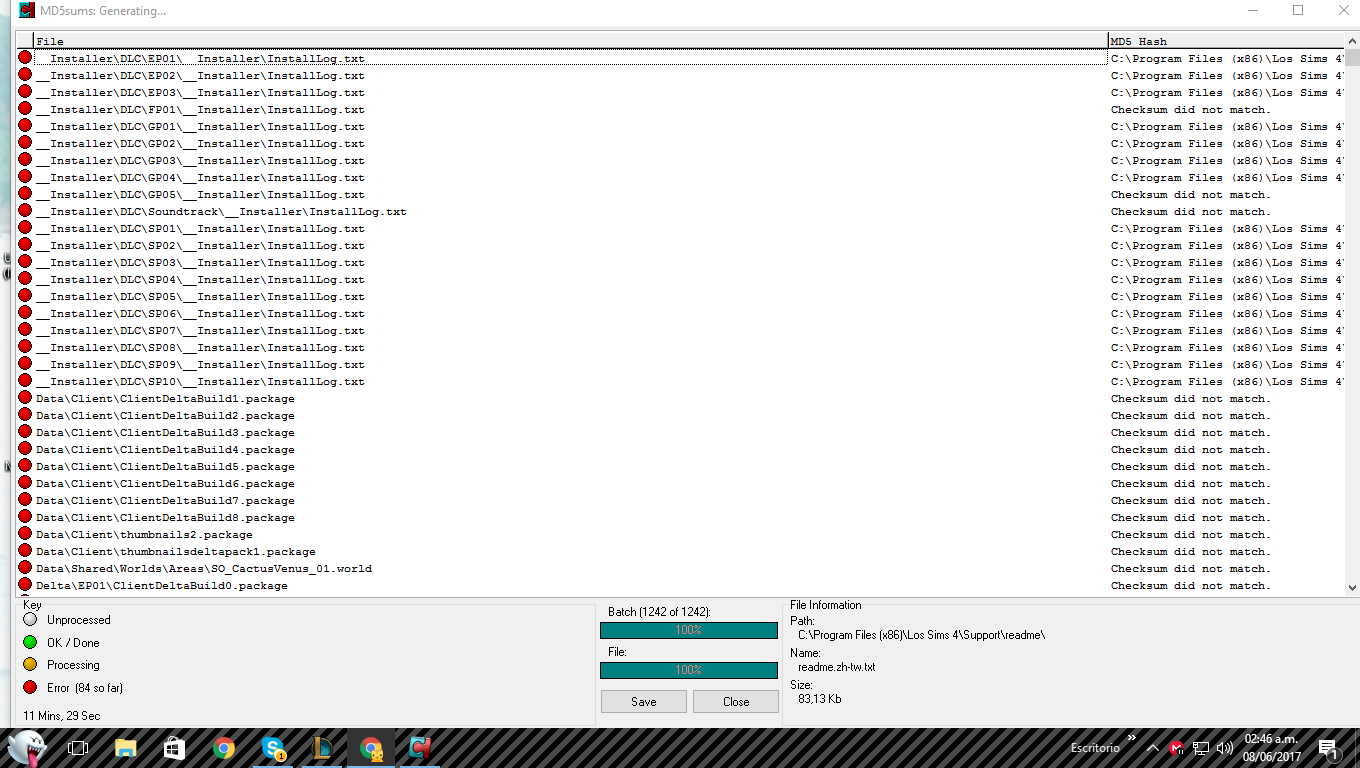

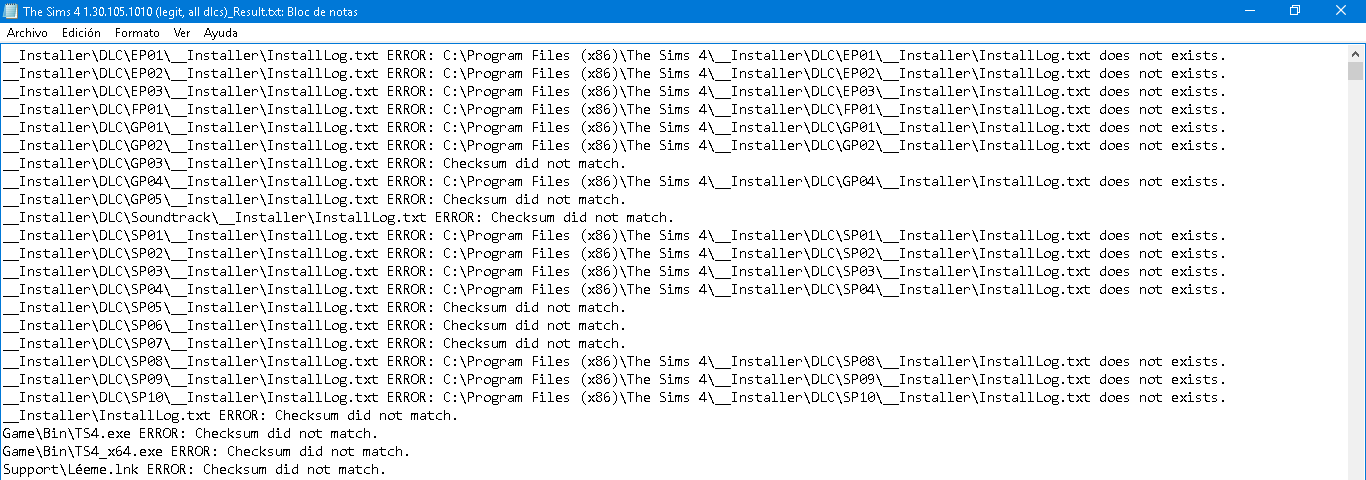
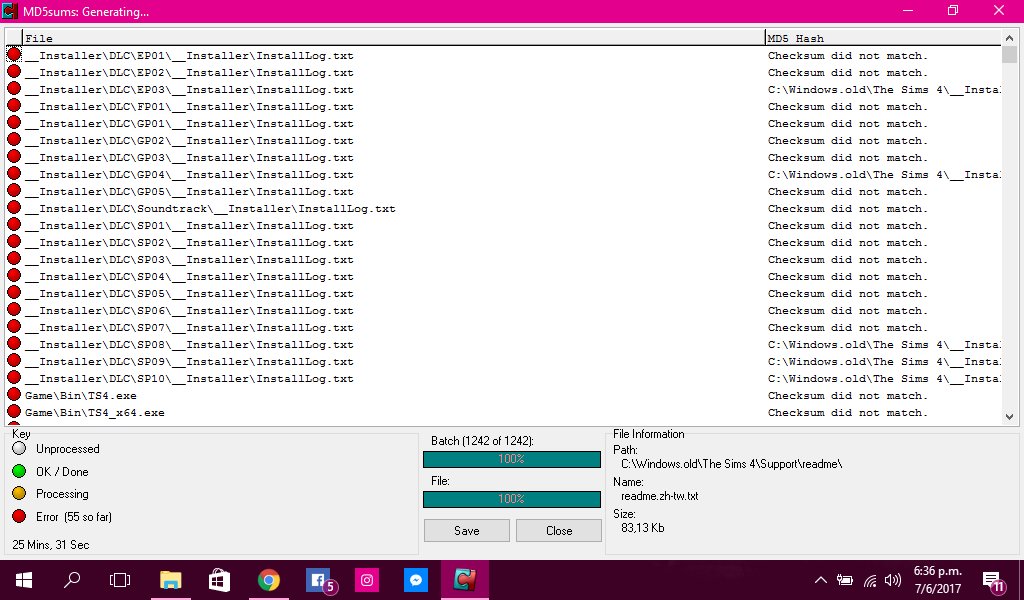



0 comentarios:
Publicar un comentario
Se pueden insertar:
* Imágenes (formatos convencionales: JPG, PNG, GIF): [img]URL de la imagen[/img]
* Videos (youtube y vimeo únicamente): [video]URL del video[/video]